1. 画面更新をオフにする
処理の実行前にApplication.ScreenUpdatingをFalseに設定し、処理が完了したらTrueに戻す。
これにより、処理中の画面の再描画を防ぎ、パフォーマンスを向上させることができる。
Application.ScreenUpdating = False
' 処理
Application.ScreenUpdating = True
2. 計算モードの変更
処理中にセルの値を変更する場合、Excelの自動計算が多くのリソースを消費することがある。
処理の実行前に計算モードを手動に設定し、処理完了後に自動に戻す。
Dim originalCalculationMode As Long
originalCalculationMode = Application.Calculation
Application.Calculation = xlCalculationManual
' 処理
Application.Calculation = originalCalculationMode
3. ステータスバーの更新頻度を調整
処理単位でステータスバーを更新する方法は良いアプローチだが、非常に高速に実行される処理の場合は、更新頻度をさらに下げる必要がある。
例えば、処理件数が数千件に及ぶ場合、100件ごとまたはそれ以上の単位でステータスバーを更新する。
4. DoEventsの使用
DoEvents関数を使用して、処理中にWindowsに制御を一時的に戻すことで、アプリケーションがフリーズするのを防ぐ。
ただし、DoEventsを頻繁に使用すると、処理全体の実行時間が長くなる可能性があるため、適切なバランスが必要。
If i Mod 100 = 0 Then
DoEvents
End If
5. 進捗バーの使用
ユーザーフォームを進捗バーとして使用し、処理の進捗を表示することもできる。
これは、ユーザーに対してより視覚的なフィードバックを提供し、アプリケーションがまだ動作していることを示す効果的な方法。
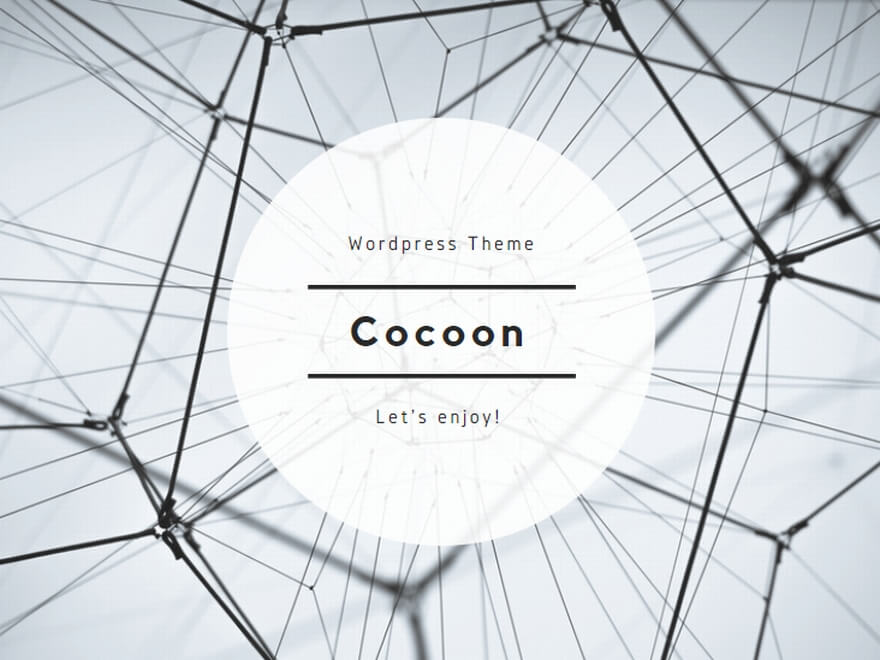 Excel
Excel